2025-06-28 13:08:03来源:sxtmmc 编辑:佚名
在日常生活中,电脑桌面是我们频繁接触的数字空间之一。一个美观、个性化的壁纸不仅能提升使用体验,还能反映我们的品味和心情。本文将详细介绍如何选择和更换电脑自带壁纸,让你的桌面焕然一新。
在选择壁纸之前,首先要了解壁纸的几种常见类型:
1. 静态壁纸:这是最常见的壁纸类型,可以是风景、人物、抽象图案等,适合喜欢简洁、不花哨的用户。
2. 动态壁纸:动态壁纸能够呈现动画效果,如流水、火焰、星空等,适合追求视觉冲击力的用户。
3. 3d壁纸:3d壁纸利用立体效果,让桌面更具层次感,适合对视觉效果有高要求的用户。
4. 自定义壁纸:用户可以自行设计或编辑图片,制作独一无二的壁纸,适合有创作欲望的用户。
选择壁纸时,应遵循以下原则,以确保桌面既美观又实用:
1. 分辨率匹配:确保壁纸的分辨率与屏幕分辨率相匹配,避免模糊或拉伸现象。
2. 色彩和谐:选择与桌面图标、任务栏等颜色和谐的壁纸,使整体界面更加美观。
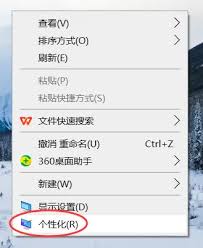
3. 主题一致:根据个人喜好或工作需求,选择风格一致的壁纸,如自然风景、科技风格等。
4. 定期更换:定期更换壁纸,保持新鲜感,也能反映不同的心情和状态。
不同操作系统的壁纸更换方法略有不同,以下是windows和macos系统的具体步骤:
windows系统:
1. 右键桌面空白处:选择“个性化”选项。
2. 进入背景设置:在个性化窗口中,点击“背景”选项。
3. 选择壁纸:在“背景”选项卡中,选择“图片”或“幻灯片放映”作为背景来源。如果是选择图片,可以点击“浏览”按钮,从本地文件中选择喜欢的壁纸。
4. 调整设置:根据需要,调整图片位置(如填充、适应、拉伸、平铺、居中)和图片切换频率(如幻灯片放映的间隔时间)。
macos系统:
1. 打开系统偏好设置:点击屏幕左上角的苹果图标,选择“系统偏好设置”。
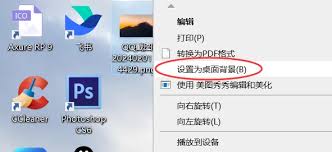
2. 进入桌面与屏幕保护程序:在系统偏好设置窗口中,点击“桌面与屏幕保护程序”选项。
3. 选择桌面图片:在桌面与屏幕保护程序窗口中,点击左侧的“桌面”选项卡。右侧会显示系统自带的壁纸,点击喜欢的壁纸即可应用。
4. 自定义壁纸:如果需要自定义壁纸,可以点击窗口左下角的“+”按钮,将本地图片添加到桌面图片列表中。
除了系统自带的壁纸外,用户还可以从以下途径获取更多壁纸资源:
1. 在线壁纸网站:如unsplash、wallhaven、pexels等,提供大量高质量、免费的壁纸。
2. 社交媒体:如instagram、flickr等,关注摄影师或设计师账号,获取独特的壁纸。
3. 壁纸应用:如wallpaper engine(windows)、dynamic wallpaper club(macos)等,提供动态壁纸和3d壁纸资源。
除了更换壁纸外,还可以通过以下小技巧,进一步打造个性化桌面:
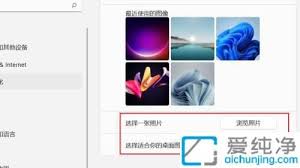
1. 图标整理:使用fence、rainmeter等软件,对桌面图标进行整理和美化。
2. 任务栏透明化:使用translucenttb(windows)等软件,实现任务栏透明化效果。
3. 桌面小工具:添加天气、日历、时钟等桌面小工具,提升桌面实用性。
通过本文的介绍,相信你已经掌握了如何选择和更换电脑自带壁纸的方法。不妨现在就动手试试,为你的桌面带来全新的面貌吧!